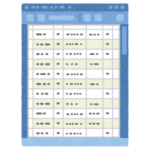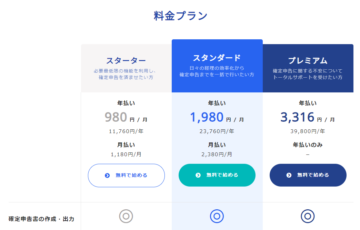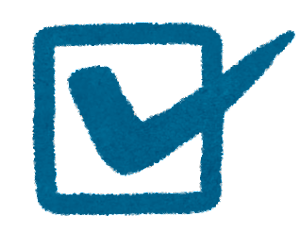freee専門税理士の土橋です!
今まで色々な取引登録方法を紹介してきました。
今日は最後の手入力になります。
手入力というと、代表的なのは ホーム⇒取引の一覧・登録 のこの画面からの入力になります。
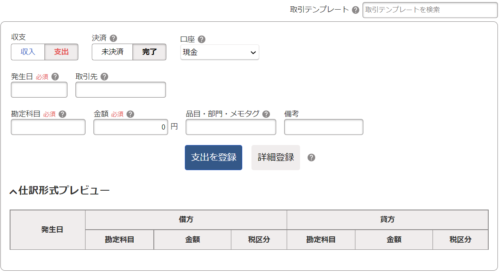
でも、エクセルインポートのところでも書きましたが、クラウド会計はインストール型の会計ソフトに比べると動きが重いです。
なので、1個1個手入力したいのであればfreeeよりも弥生会計とかを使った方が良いでしょう。
以前の記事に載せたこちらの図をもう一度載せておきますね。
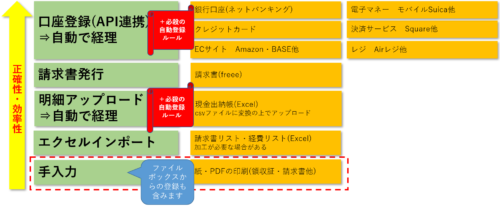
上に行けば行くほど正確性・効率性が高い方法になります。
もちろん手入力の正確性・効率性は一番下です。
ただ、手入力の方が効率的な場合もあります。
以前の記事でも書きましたが登録する取引が1・2件と極めて少ない場合です。
この場合は手入力してしまった方が早いでしょう。
わざわざ口座を登録・同期するのもインポート用のExcelファイルを作るのも手間がかかります。
なので、極々少数の取引の場合には手入力する選択肢を持っておきましょう。
あとは、freeeに口座登録していない支払手段で支払った経費の領収証をスマホのカメラで取り込んで取引登録するのはありだと思います。
領収証は後で登録しようと思っているとどんどんたまっちゃいますよね。
これをその日の内に空いた時間で取引登録してしまうのです。
例えば立ち寄ったカフェで打ち合わせ前にパシャリ、といった感じですね。
1枚当たりどんなにかかっても30秒といったところでしょう。
この方法、ご紹介すると結構皆さん続けてくださいますよ。
【iOS】レシート類をスマホのカメラで取り込む
【Android】レシート類をスマホのカメラで取り込む
全3回にわたって取引登録方法とその使いどころを紹介してきました。
整理すると、
■一度に大量のデータを処理したい
・freeeに口座登録可能⇒同期or明細アップロード⇒自動で経理
・Excelで管理資料を作っているor容易にリスト化可能⇒エクセルインポート
■上記以外
・請求書発行 請求書を発行する業種の場合は是非使いましょう!
・取引の一覧・登録から手入力
・レシート類をスマホのカメラで取り込んで毎日取引登録 まずは溜めないこと!
こんな感じかと思います。
口座登録できるかは、chromeとかで「freee+サービス名」で検索してみましょう!登録できる場合にはヘルプページが見つかると思います。
エクセルインポート用のリストはシステムからダウンロードするとかシステム情報をExcelに張り付けてみるとかなるべく簡単にリスト化する方法を探してみてください!
紙の領収証は溜めないのが原則ですが、溜まってしまってどうにもならない場合にはデータ化してくれるサービスもありますのでこれで一旦しのぐのもひとつだと思います。
こちらfreeeと連携することもできます。
その後はスマホ登録を習慣化してなるべく溜めないようにしましょう!
宣伝です!当事務所は単発の有料相談サービスに力を入れております。
freeeでお悩みの方、freeeをもっと知りたい方は是非お申込みください!
Zoom、メールでのご相談の他、今のfreeeの状態を知ることができる健康診断もございます。